إصلاح: التطبيقات غير المثبتة تستمر في الظهور مرة أخرى على ويندوز 11

إذا استمرت التطبيقات والبرامج غير المثبتة في الظهور مرة أخرى على شريط المهام، يمكنك تحرير ملف XML لتعديل التخطيط وإزالة الأسطر المخصصة.

يُعد مديرو كلمات المرور موردًا رائعًا لمساعدتك في إدارة تفاصيل تسجيل الدخول الخاصة بك بأمان. تتمثل إحدى المزايا الكبيرة لاستخدام ملحق المتصفح الخاص بمدير كلمات المرور في أنه يمكنه اكتشاف وقت استخدامك لمجموعة من بيانات الاعتماد التي لم يتم حفظها ، ثم يعرض عليك حفظها نيابةً عنك. يمكن أن تكون هذه ميزة مريحة حقًا لتوفير الوقت.
ميزة أخرى يمكن أن تكون مريحة حقًا هي التعرف عند تحديث التفاصيل المحفوظة بالفعل. باتباع نفس العملية مثل إضافة مجموعة جديدة من بيانات الاعتماد ، يعرض امتداد متصفح Bitwarden تحديث الإدخال الحالي عند استخدام نموذج تغيير كلمة المرور عبر الإنترنت. في حين أن هذا قد يكون مناسبًا حقًا ، إلا أنه قد يواجه مشكلات أيضًا. على سبيل المثال ، إذا كان لديك حسابات متعددة على موقع ويب ، فيمكن أن ينتهي بك الأمر بتلقي إعلامات كلما حاولت تسجيل الدخول لأن التفاصيل لا تتطابق أبدًا مع أحد الإدخالات. إذا كنت تعاني من هذا الأمر ، فقد يكون التعامل معه أمرًا مزعجًا حقًا. لحسن الحظ ، يمكنك اختيار تعطيل إشعار "تحديث كلمة المرور" إذا كنت تريد ذلك.
ملاحظة: ينطبق تعطيل هذا الإعداد على جميع مواقع الويب ، مما يعني أنه سيتعين عليك تحديث أي إدخالات أخرى يدويًا كلما قمت بتغيير كلمات المرور.
لتكوين إعدادات الامتداد ، تحتاج أولاً إلى فتح جزء ملحق المتصفح. للقيام بذلك ، انقر فوق رمز امتداد Bitwarden. بعد ذلك ، قم بالتبديل إلى علامة التبويب "الإعدادات" ، ثم قم بالتمرير إلى أسفل وانقر على "خيارات".
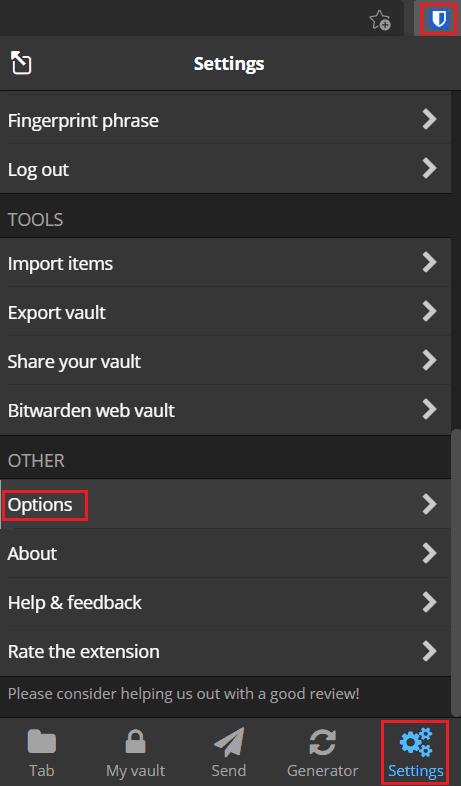
افتح جزء الامتداد ، ثم انقر على "خيارات" بالقرب من أسفل علامة التبويب "الإعدادات".
في صفحة الخيارات ، قم بالتمرير لأسفل ، ثم حدد مربع الاختيار المسمى "تعطيل إشعارات تغيير كلمة المرور".
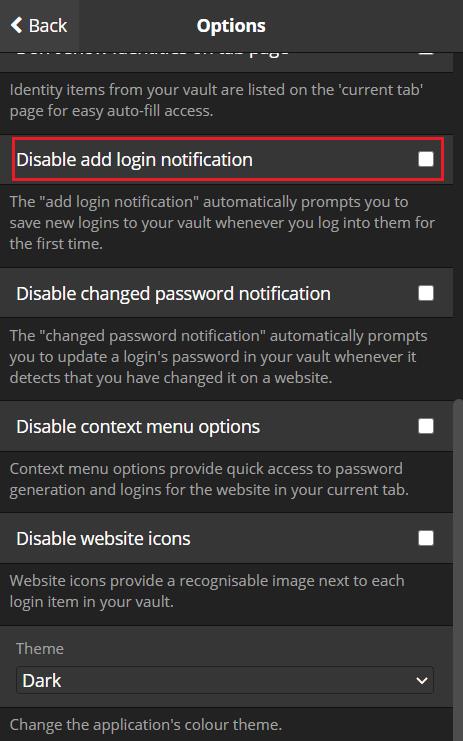
ضع علامة في مربع الاختيار المسمى "تعطيل إشعارات تغيير كلمة المرور".
يمكن أن يكون وجود مدير كلمات المرور يكتشف تلقائيًا متى تقوم بتغيير كلمات المرور وتحديث إدخالاتك يمكن أن يكون مفيدًا حقًا. ومع ذلك ، قد تواجه أحيانًا مشكلات في هذه الوظيفة. باتباع الخطوات الواردة في هذا الدليل ، يمكنك تعطيل الإشعار الذي يسألك عما إذا كنت تريد تحديث كلمة المرور في إدخال في مخزنك.
إذا استمرت التطبيقات والبرامج غير المثبتة في الظهور مرة أخرى على شريط المهام، يمكنك تحرير ملف XML لتعديل التخطيط وإزالة الأسطر المخصصة.
إزالة المعلومات المحفوظة من الملء التلقائي في فايرفوكس من خلال اتباع هذه الخطوات السريعة والبسيطة لأجهزة Windows وAndroid.
في هذا الدليل، نعرض لك كيفية إجراء إعادة ضبط برفق أو بقوة لجهاز Apple iPod Shuffle.
هناك العديد من التطبيقات الرائعة على جوجل بلاي والتي تجعلك ترغب في الاشتراك. بعد فترة من الوقت، ستحتاج إلى إدارة اشتراكاتك على جوجل بلاي.
البحث في جيبك أو محفظتك لإيجاد البطاقة المناسبة للدفع يمكن أن يكون فعلاً مزعجاً. في السنوات القليلة الماضية، طورت شركات متعددة حلول الدفع غير التلامسية.
عند حذف تاريخ تنزيلات أندرويد، فإنك تساعد في توفير المزيد من مساحة التخزين من بين أشياء أخرى. إليك الخطوات التي يجب اتباعها.
هذا الدليل سيظهر لك كيفية حذف الصور ومقاطع الفيديو من فيسبوك باستخدام جهاز الكمبيوتر أو أندرويد أو نظام iOS.
لقد قضينا بعض الوقت مع Galaxy Tab S9 Ultra، وهو يعتبر الجهاز المثالي للتوافق مع جهاز الكمبيوتر الذي يعمل بنظام Windows أو Galaxy S23. بينما يعد هذا الجهاز رائعًا، إلا أن نظام Android وOne UI من Samsung ليست مثالية.
كتم رسائل المجموعة النصية في اندرويد 11 للحفاظ على إشعارات تحت السيطرة لتطبيق الرسائل وواتساب وتيليجرام.
قم بمسح تاريخ شريط العنوان URL على فيرفكس واحتفظ بجلساتك خاصة من خلال اتباع هذه الخطوات السريعة والسهلة.







